
 |
打造最強大的IE工具欄:Windows Live Toolbar
打造最強大的IE工具欄:Windows Live Toolbar
Windows Live Toolbar的主頁:http://toolbar.live.com/ 最新版簡體中文下載位址 PS:如果你以前裝過英文版的Windows Live Toolbar或Live Favorites For Windows Live Toolbar插件,請都先刪除,我們打造的是中文版 下載安裝,安裝的時候選標準,其他都一直下一步 安裝好後的情況如下圖  現在看上出好像也沒什麼功能,最特別的就是多網頁面瀏覽選擇項,慢慢來 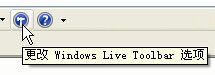 我們先打開工具欄的選項(如圖) 然後在新出現的選項界面上選擇安裝按鍵 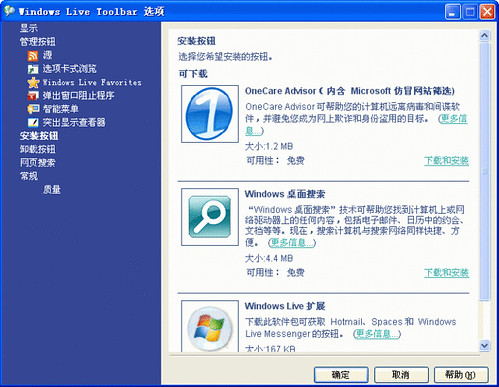 呵呵,怎麼樣,原來真正的法寶都躲在這裡,趕快一個一個點擊安裝吧,裡面出現的全部已經是中文版 下面是全部安裝後的工具欄:   PS:工具欄上的Blog It是需要安裝Windows Live Writer後才會出現的,詳情請點擊這裡 如果你裝了後發現有些不需要使用,可以有兩種選擇: 一:可以在選項界面裡點擊第一個顯示來編輯,如下圖,把不需要使用的元件的前面的綠色小勾去掉就行,下次想使用了直接再前面打勾就行了,這個並不會在你電腦上刪除元件 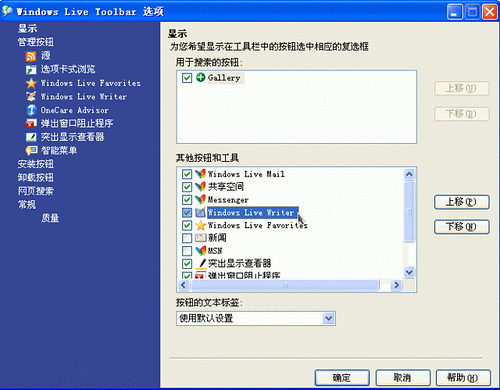 二:在選項的卸載按鍵裡直接刪除那些不需要的元件,在需要刪除的元件前打勾,再點擊卸載按鍵,下次需要的話只能在安裝按鍵裡重新安裝 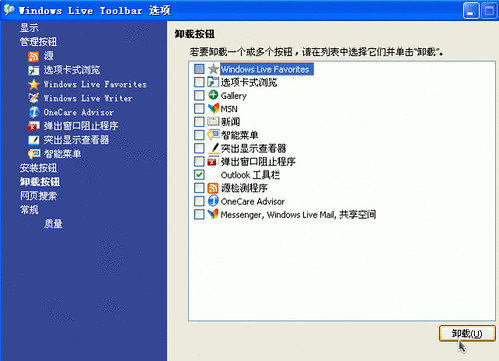 下面我們先來看看多選擇項 你可以點擊藍色加號新增一個網頁面,也可以在網頁的鏈接上點擊右鍵選擇在新選擇項打開,而不是新開一個IE打開網頁面 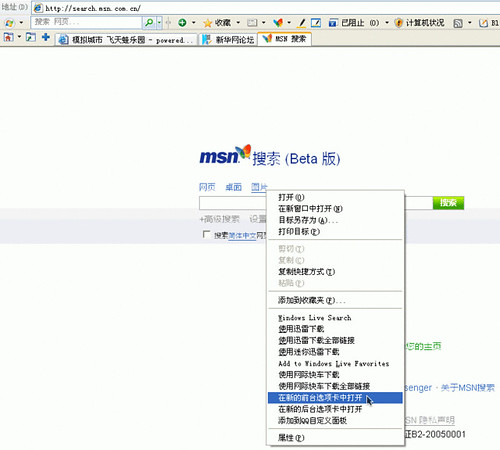 再看看最實用的幾個按鍵  第一個綠色的就是Windows Live Gallery按鍵,是一個Live個性化擴展插件的綜合網站,現在還是Beta版本,同時只有英文界面,這個服務只有再等等了 後面三個都是和你登入的Live Messenger帳號相關聯的 第二個Email圖示的就是微軟的郵箱按鍵,可以直接進入收件箱或發佈新郵件,後面括號裡的數位表示新郵件的個數 第三個是空間的,可以直接把當前網頁的內容轉為你的新日誌編輯或著轉到你的Live Spaces 第四個是Live Messenger帳號狀態的訊息,可以新增和檢視你的聯繫人 下面的就是搜索按鍵,預定的是網頁,可以更改圖片搜索為預定,你也可以安裝微軟的桌面搜索,改預定為桌面搜索 如果你不喜歡使用微軟MSN的搜索服務,當然可以更換為其他的,現在以國內最常用的百度為例(Google相同的設置): 打開選項,選擇網頁搜索,點擊其他搜索服務,在框裡輸入: http://www.baidu.com/s?wd=$w&ie=utf-8 然後點確定就OK,如圖 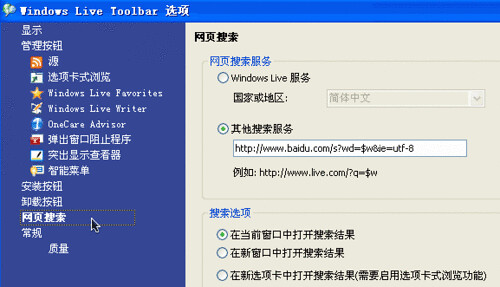 當然這個工具欄整合了微軟的Windows Live Favorites服務,如果你還沒有使用此服務的請先登入下面這個網址進行線上收藏夾的整理: http://favorites.live.com/?mkt=zh-cn 你已經在使用這個服務的就請直接點擊工具欄上的收藏按鍵 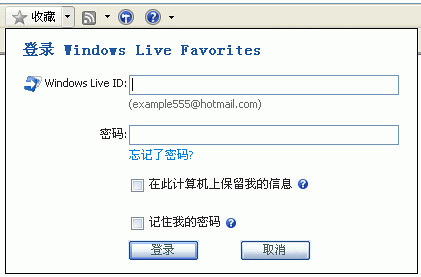 如果你突然光顧到某個網頁很精彩,當然可以直接點右鍵把網址新增到Windows Live Favorites裡面去 最後介紹的就是重頭戲了,完全免費的線上殺毒服務,當然也是微軟的,我們不用再為年底發佈的Windows Live OneCare依然沒有中國的身影而沮喪,因為我們現在就可以體驗到微軟的殺毒技術,而且這一切都是免費,直接點擊工具欄電腦狀況按鍵選擇安全掃瞄 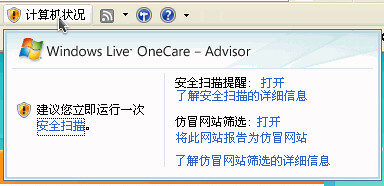 前提是你要先安裝了此元件,當然沒有安裝的也可以自己直接打開這個網頁: http://safety.live.com/site/zh-cn/default.htm 點擊網頁裡的保護選項就可以了,提醒下: 第一次執行要下載資料庫會比較慢,文件比較大吧,而且這個殺毒的執行速度真的比較慢,建議你在睡覺前進行掃瞄 這個服務裡的什麼仿冒網站篩選,我是第一次見到,暫時沒有詳細試用,所以無法解釋 其他更多的功能自己慢慢適用吧,不要忘了經常去安裝按鍵界面去看看,說不定又有什麼新奇的東西出現了,微軟總是帶來驚喜 |
| 所有時間均為台北時間。現在的時間是 01:44 PM。 |
Powered by vBulletin® 版本 3.6.8
版權所有 ©2000 - 2024, Jelsoft Enterprises Ltd.
『服務條款』
* 有問題不知道該怎麼解決嗎?請聯絡本站的系統管理員 *